趣百科小编百草今天为大家分享win11个性化推荐如何关闭的教程。win11带来了全新的用户体验,但有些用户可能不喜欢个性化推荐功能。关闭个性化推荐可帮助用户更好地保护隐私,提升系统性能。下面我们将详细介绍win11个性化推荐关闭的方法,让您轻松摆脱烦人的推荐内容。
win11个性化推荐关闭方法
1、右击左下角任务栏中的开始。

2、接着点击选项列表中的设置。
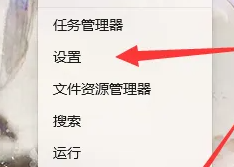
3、在打开的窗口界面中,点击左侧栏中的个性化选项。
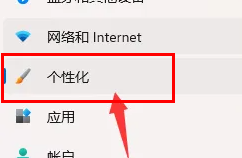
4、然后点击右侧中的开始选项。
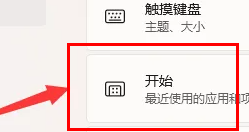
5、最后将显示最近添加的应用以及显示最常用的应用右侧的开关按钮关闭就可以了。
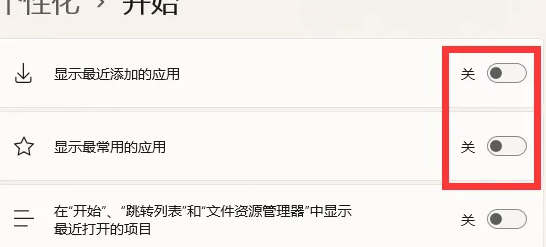
以上就是win11个性化推荐怎么关闭?win11个性化推荐关闭教程的详细内容,更多请关注小编网其它相关文章!

